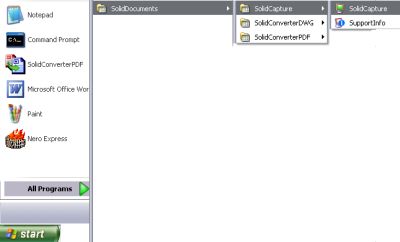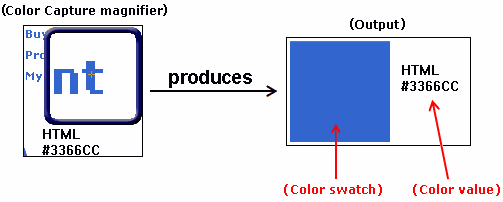如何捕获一种屏幕颜色?
做图像工作的人员肯定会很欣赏 Solid Capture 显示一种颜色值并保存下来的功能。Solid Capture 的取色工具使您可操作:
- 将您的鼠标滚动到您计算机屏幕的任何地方查看不同格式中的数字颜色值。
- 保存颜色的一像素样品,并可用于您的图像程序。
- 保存数字颜色值,并在下一个编辑软件中显示。
第 1 步
打开 Solid Capture
用一下方法之一打开 Solid Capture:
- 桌面。双击 Solid Capture 图标。
 - Windows 开始菜单。从您的 Microsoft Windows “开始”“程序”菜单,选择 Solid Documents|Solid Capture|Solid Capture。
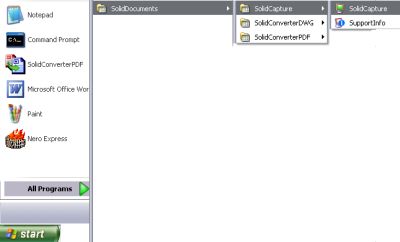
提示: 如果愿意,您可将 SolidCapture 添加到您的开始程序组。Windows 开始运行后,SolidCapture 将启动,其图标将在您的系统托盘上显示。 第 2 步
激活颜色捕获功能
用按快捷键(默认为 CTRL + F8)或点击 SolidCapture 工具栏上的 “颜色” 按钮均可激活。

第 3 步
查看颜色值
将您的鼠标滚动过您屏幕的一个区域。数字颜色值将显示。根据您在 “颜色”选项卡上 “选项”中的具体选择,您可分别看到 HTML(HEX、.NET、VC、VB、VFP、Delphi、Java、RGB 或 HSB 格式的数值。
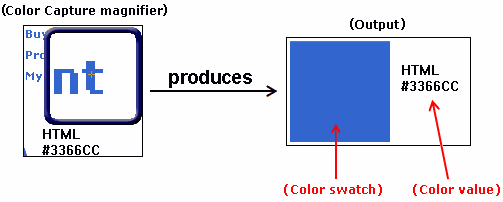
第 4 步
保存颜色样本
将鼠标放在您想保存的颜色之上,右击以保存样本。该样本将用两种方法保存:
- 作为数字颜色值保存。要显示该颜色值,请打开一个文本编辑软件,如 Word 或 Notepad,】,然后按 CTRL + V 或 “粘贴”,以显示该颜色值。
- 作为彩色图像保存。打开图像编辑器(比如 Photoshop 或 Paint Shop Pro),然后按 CTRL + V 或 “粘贴” 以显示一个包含该颜色的一像素图像。
注意: 要改变诸如焦距缩放、显示/隐藏窗口或边界形状等设置,请点击 “选项” 按钮,并选择 “颜色” 选项卡。
|